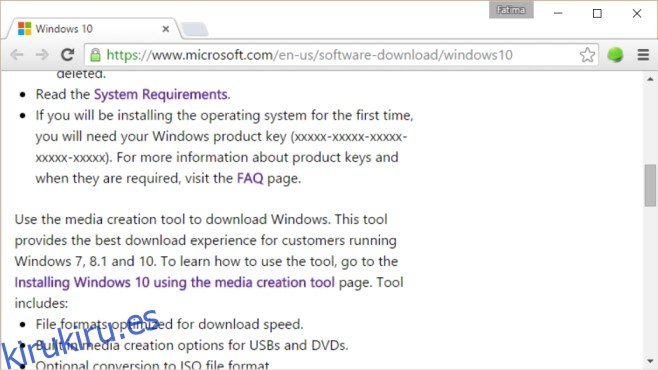Windows 10 está fuera y las quejas están comenzando a llegar. La nueva versión está siendo bien recibida con muchos usuarios ansiosos por actualizar y los servidores de activación de Microsoft están sintiendo el impacto de tantas actualizaciones. Una vez que los usuarios superen el proceso de actualización, seguirán enfrentando problemas, aunque sean menores. Un problema al que se enfrentan algunos usuarios es el texto borroso que se muestra en varias aplicaciones o solo en un puñado de ellas. Si cree que esto tiene algo que ver con la versión de la aplicación que está ejecutando, piénselo de nuevo. En realidad, es Windows 10 tratando de hacer que las cosas se vean ‘mejor’ para usted en su pantalla. No hace falta decir que no está haciendo un gran trabajo, pero así es como puede solucionarlo.
Así es como se ve el problema en sí;
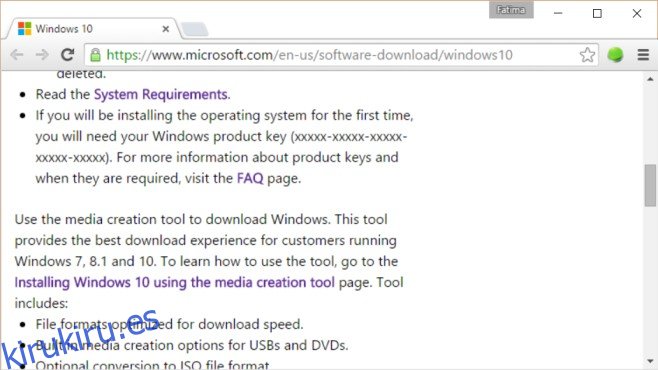
Tabla de contenido
Corregir texto borroso en una sola aplicación
Es posible que no todas las aplicaciones muestren texto borroso, en cuyo caso puede hacer un pequeño cambio para corregirlo por aplicación. Haga clic con el botón derecho en el icono de la aplicación problemática y seleccione Propiedades. Vaya a la pestaña Compatibilidad y en la sección Configuración, marque la casilla ‘Deshabilitar la escala de pantalla en configuraciones de DPI altas’. Haga clic en Aplicar y debería resolver el problema.
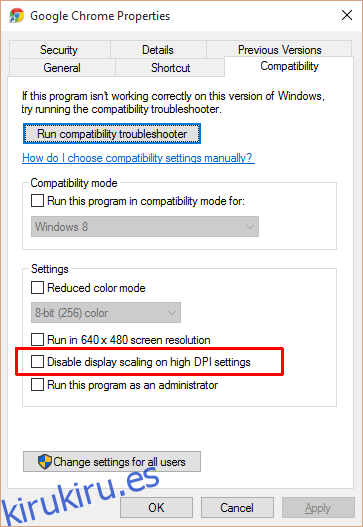
Corregir texto borroso que sea consistente en todas las aplicaciones
Abra la aplicación Configuración y vaya al grupo de configuración Sistema. En la pestaña Pantalla, verá un control deslizante que le permite cambiar el tamaño del texto, las aplicaciones y otros elementos para que se vean mejor en su pantalla. La apuesta más segura es ponerla en cero, es decir, 100%. Sin embargo, si está utilizando un monitor de alta resolución, esto puede hacer que el texto sea realmente pequeño, así que intente jugar con este control deslizante hasta que encuentre lo que funcione mejor.
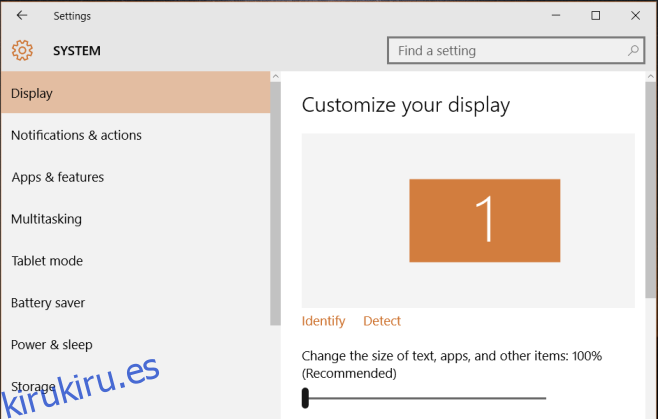
Después de cada cambio realizado en este valor, deberá cerrar la sesión y volver a iniciarla. No hace falta decir que habrá un poco de prueba y error hasta que lo haga bien.